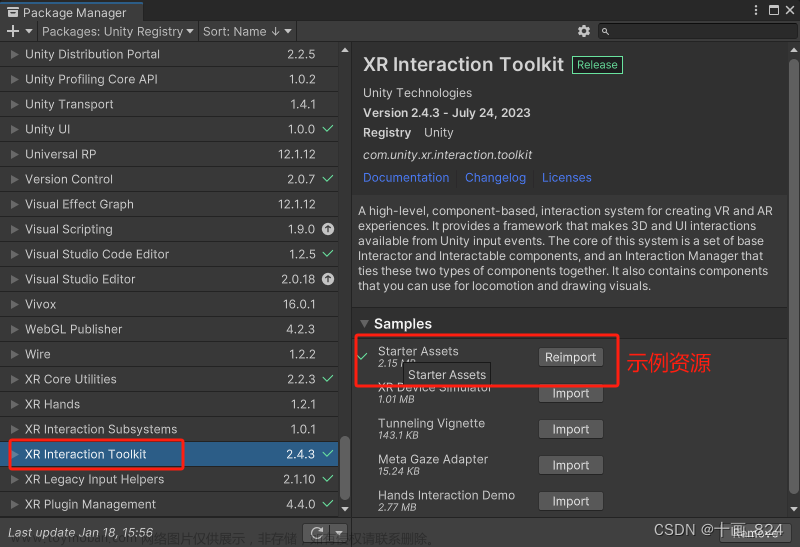分享给第一次接触steamVR和新手的。也是给自己记一个笔记
最近在做SteamVR手柄按钮绑定时碰到一个问题,SteamVR Input里的Open Binding UI按钮点击后打不开本地的steamVR的绑定页面。之后我去查找资料一直都没解决方法,直到有一篇中提到了一句话在SteamVR里打开控制器设置。因此我去研究了下当打不开本地的绑定页面时该怎么绑定手柄按钮。
当我们按OpenBindingUI按钮时打不开绑定页面时该怎么处理。

以上的两张图表示我没法通过绑定按钮进入绑定页面。来说下这个时候该怎么办。
首先要注意的准备工作一定要链接VR设备后操作,不然是进不去的。
先从SteamVR窗口里点开菜单栏,->设备->控制器设置
 当打开控制器设置后,就会跳出一下界面选 控制器->管理控制器按键设置
当打开控制器设置后,就会跳出一下界面选 控制器->管理控制器按键设置 打开管理控制器按键设置后这个时候第一个下拉框选的是你要设置的是哪个项目的控制器,这里会有一个问题,有时候没有你要设置项目,这时候需要你先运行unity中需要设置的项目,然后再来控制器按键设置里看,才会出现你要设置的项目。
打开管理控制器按键设置后这个时候第一个下拉框选的是你要设置的是哪个项目的控制器,这里会有一个问题,有时候没有你要设置项目,这时候需要你先运行unity中需要设置的项目,然后再来控制器按键设置里看,才会出现你要设置的项目。

后面就是有效控制器按键设置,如果是默认时改成自定义,就会出现编辑此按键设置按钮了。点击这个按钮就能进入绑定手柄按钮了。后面就是一样的绑定操作,网上已经后很多教程了,这边就不在多说了。
下面附上SteamVR2.0后的获取按钮数据。比如获取触摸板的数值文章来源:https://www.toymoban.com/news/detail-428088.html
SteamVR_Action_Boolean m_Teleport = SteamVR_Input.GetAction<SteamVR_Action_Boolean>("Teleport");
SteamVR_Action_Vector2 m_Touch = SteamVR_Input.GetAction<SteamVR_Action_Vector2>("Touch");
bool temp = m_Teleport.GetState(SteamVR_Input_Sources.Any);
if (temp)
{
Debug.Log(temp);
Debug.Log(m_Touch.GetAxis((SteamVR_Input_Sources.Any)));
}
上面代码中的填写的两个字符串对应的是SteamVR Input中你设置的名字
好了本片笔记暂时就到这,后面遇到问题再添加文章来源地址https://www.toymoban.com/news/detail-428088.html
到了这里,关于Unity中SteamVR2.0手柄按键绑定当SteamVR Input里的Open Binding UI按钮点击后打不开的文章就介绍完了。如果您还想了解更多内容,请在右上角搜索TOY模板网以前的文章或继续浏览下面的相关文章,希望大家以后多多支持TOY模板网!